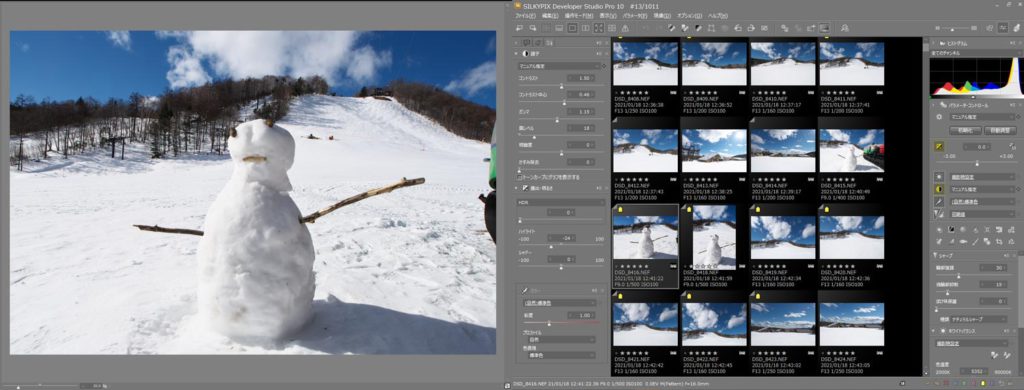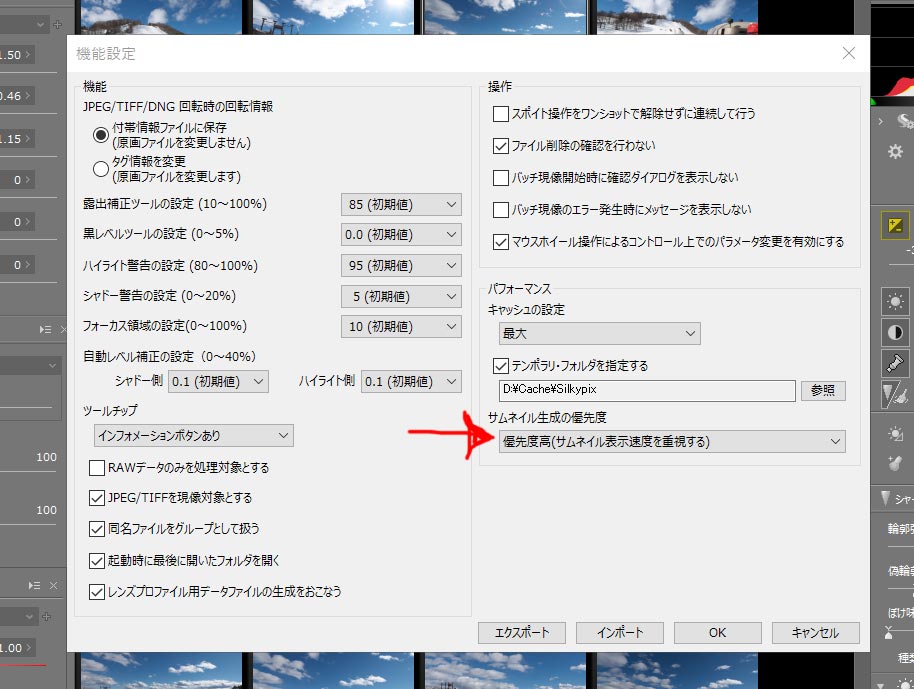PanasonicGH5Sの静止画低感度暗部ノイズ比較
当スタジオの動画マシンのひとつにPanasonicのGH5Sがあります。この機種は低照度にも強く、素晴らしい動画を生み出してくれるマシンですが、当然ながら静止画も撮影することができます。今まではこの機種で静止画を撮影することなんて考えてもみなかったのですが、以前から「果たしてこの機種の静止画性能はどうなんだろう?」と気になっていたので、今回ちょっとテストしてみました。
まず、個人的に一番気になるのが「低感度の暗部ノイズ」です。よく「高感度ノイズ」に関しては話題に上ることが多いですが、この「低感度の暗部ノイズ」を気にされている方はめったにいないようです。ところが当スタジオでは、すごく重要な要素なのです。
というのも、取材などで建物の外観を撮影するときに、日なたと日陰のコントラスト差が大きな問題になります。とくに冬は困りもので、日なたは直射日光がガンガンあたって光り輝いていますが、日影部分は真っ暗。これを写真で表現しようとすると相当大変なのは写真をちょっとかじった方ならご存じのことでしょう。そう、日なたに露出を合わせれば日影が真っ黒になりますし、日影に露出を合わせれば日なたが飛んで真っ白になってしまいます。こればかりはどうしようもありません。そんなとき我々は最後の手段ということで、日なたが飛ばないように露出を合わせ、あとで暗部をPhotoshopやSilkyPixなどのソフトで大きく持ち上げるのですが、ここで暗部ノイズがひどいカメラだと、持ち上げた日影部分にヘンな色がついたりザラザラになったりして、見苦しくなってしまいます。PanasonicGH5Sでこれをやるとどうなるのでしょうか?
ちなみにGH5Sは秘密兵器「デュアルネイティブISOテクノロジー」とかいうやつで、高感度の場合のノイズを大幅に低減しているそうです。ところがこれの解説などをよく読むと、この秘密テクノロジーはISOが高感度の場合のみ効いてくるもので、低感度の場合には全く関係ないようです。
ただし、GH5Sはセンサーの画素数を通常の半分以下に減らしているため、一画素あたりのダイナミックレンジは理論上は通常の倍近くになり、少なくとも他のマイクロフォーサーズ機よりは低感度暗部ノイズも強くなることが予想されます。

そこでこんな↑シチュエーションで撮影してみました。家の窓から外を撮っています。あたりまえのことですが、窓の外に露出を合わせると、室内は真っ暗になってしまいます。

逆に室内に露出を合わせると、窓の外がこのように↑真っ白になってしまいます。できれば窓の外と室内の両方を見せたいので、これでは困ります。ちなみにこういうカットも店の取材などで必要になるカットなのです。
そこで最初のように、窓の外に階調が残る程度に露出を合わせます。比較対象として、フルサイズセンサー搭載で高感度にも強いといわれているNikonのD750と、APSサイズのセンサーを積んだNikonのD7200でも撮影しました。(GH5Sは最低感度のISO160に合わせ、D750とD7200は最低感度のISO100に合わせ、見た目がほぼ同じになるようにシャッタースピードを決めています。すべてRawで撮影)
それをRaw現像ソフト「SilkyPix」を使って、暗部を思い切り持ち上げるとこうなります↓。(ノイズ低減やシャープネスはいっさいかけていない状態)
なんとか窓の外と室内の両方を表現できました。パッと見では違いがわかりませんが、じつはよく見ると暗部のノイズはかなり差が出ています。ちょっと左上の部分を拡大してみましょう↓。
レンズの違いや露出量、画素数などが違うので厳密な比較とは言えないのですが、フルサイズセンサーのD750やAPSサイズセンサーのD7200とくらべると、GH5Sの低感度暗部ノイズは若干劣っているという結果になりました。センサーの面積比を考えるとAPSセンサーよりはGH5Sの方が優秀だろうと予測していたので、ちょっとガッカリです。もしかするとGH5Sは動画に特化したセンサー特性にしているらしいので(読み出し速度重視?)、静止画の低感度ノイズは若干悪くなるのかもしれませんね。
もちろん、この画像はいっさいノイズ低減処理をかけていませんし、実際の撮影条件にくらべてかなり極端な例なので、普通の方が通常の撮影をする限りでは問題にはならないでしょう。しかし、前述したような明暗差がシビアな仕事などでは、差が出てくる場合もありそうです。
もちろんカメラの性能は暗部ノイズだけではないですし、GH5SはフルサイズやAPSサイズの一眼レフ機とくらべて圧倒的に軽いというメリットがあるので、今後シチュエーションによって静止画機としても活躍してもらおうと思っています。